Excel如何设置打印区域及调整
1、先“选中要打印的区域”,点击“页面布局”->“打印区域”。
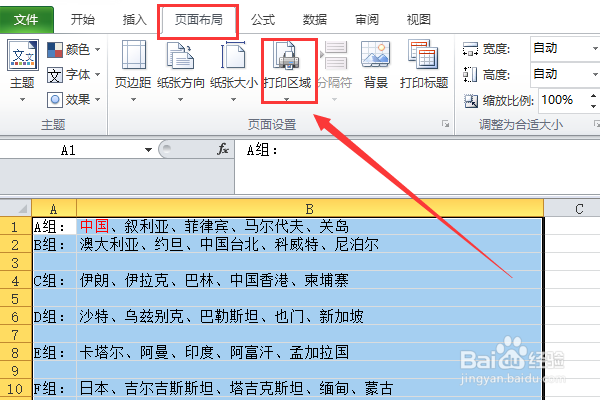
2、在下拉框中选择“设置打印区域”选项。
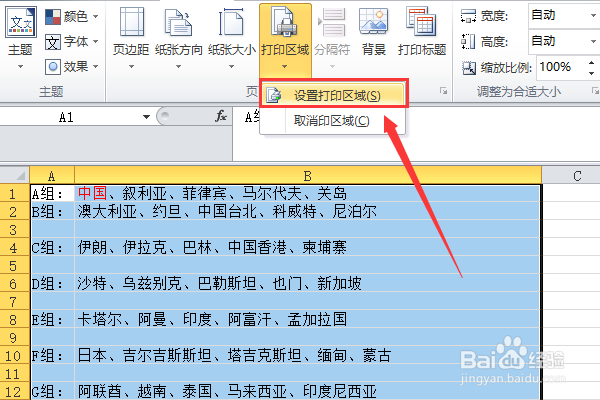
3、选中区域之后,打印区域会“显示虚线边框”。

4、当我们选择好打印区域之后,选中“其他区域”,点击“打印区域”会有以下选项。
设置打印区域:将原有的打印区域取消,添加当前选择单元格为打印区域。
取消打印区域:将之前的打印区域取消,恢复原状。
添加到打印区域:在之前的打印区域基础上,添加当前所选单元格为打印区域。
我这里选择“添加到打印区域”。

5、查看打印效果。点击“右上角”的“文件”选项。
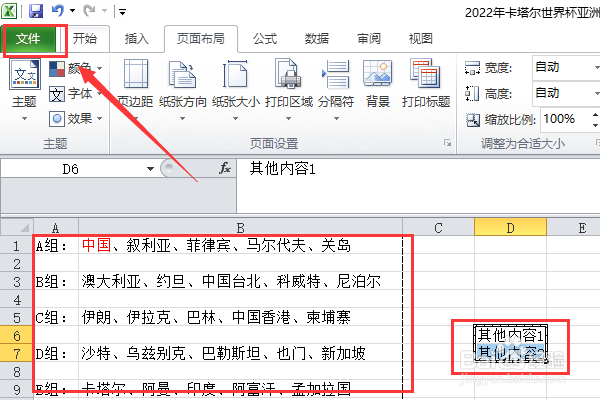
6、点击“打印”这个选项。
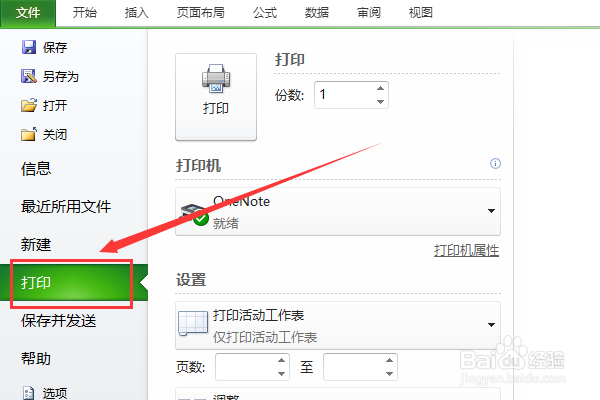
7、打印效果中每一页只显示每次选择的打印区域,例如我的操作中选择了两次打印区域,所以打印内容最后在两个页面中。

1、1.选中“单元格”,点击“页面布局”->“打印区域”。
2.点击“设置打印区域”。
3.设置打印区域之后,该区域会显示“虚线边框”。
4.选择“其他位置”,点击“打印区域”->“添加到打印区域”。
5.点击“文件”->“打印”可以预览打印效果。
声明:本网站引用、摘录或转载内容仅供网站访问者交流或参考,不代表本站立场,如存在版权或非法内容,请联系站长删除,联系邮箱:site.kefu@qq.com。
阅读量:85
阅读量:123
阅读量:58
阅读量:108
阅读量:77